Maintenance
Abgeschlossen
Signalerfassung (Scope)
Um bestimmte Signale der Micro5 auf der Benutzeroberfläche anzuzeigen, kann ein integriertes Hilfsprogramm verwendet werden.
Erstinstallation
In den Baureihen 0 und 1 der Micro5 ist die Software standardmäßig nicht installiert. Der Benutzer kann die Installation jedoch direkt auf seiner Maschine durchführen.
Voraussetzungen
Die Micro5 muss betriebsbereit sein (angeschlossen und mit Strom versorgt).
Maschine ist eingeschaltet.
Vorgehensweise
Die TwinCAT-Entwicklungsumgebung (FULL) herunterladen.TC31-FULL-Setup.3.1.4024.12.exe
Die Datei auf der Micro5 (über USB oder Netzwerk) in den Zielordner übertragen: C:\TwinCAT\Librairies
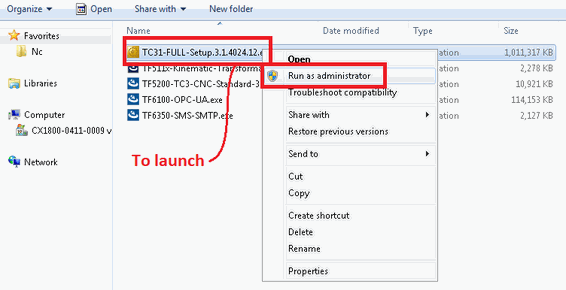
3) Diese Datei als "Administrator" ausführen.
4) Die Installation starten. --> "Next >"
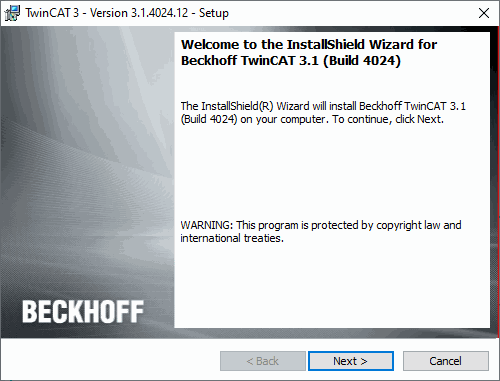
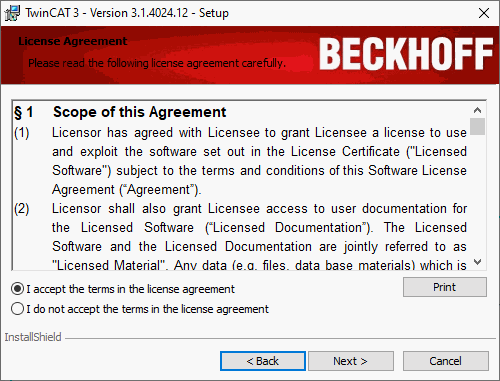
5) Den Bedingungen zustimmen und zum nächsten Schritt wechseln. --> "Next >"
6) Den Lizenzbedingungen zustimmen und zum nächsten Schritt wechseln. --> "Next >"
7) Als Installationstyp "Complete" auswählen und zum nächsten Schritt wechseln.
--> "Next >"
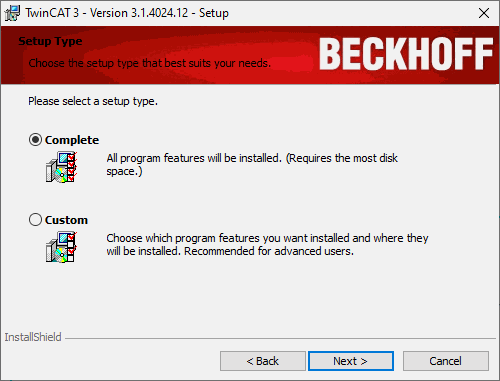
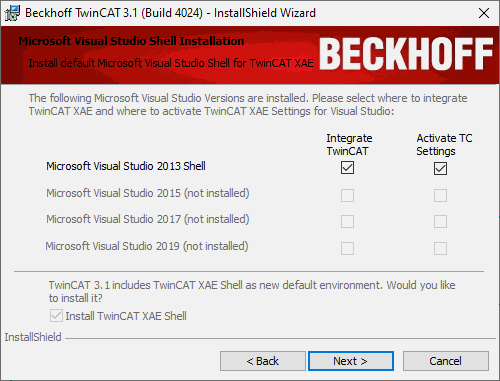
8) Überprüfen, ob beide Kontrollkästchen aktiviert sind, und zum nächsten Schritt wechseln. --> "Next >"
9) Die Installation validieren und bestätigen.
6) Nach dem Abschluss der Installation überprüfen, ob das Programm korrekt installiert ist --> Startmenü / Beckhoff / TE130x Scope View (TcXaeShell)
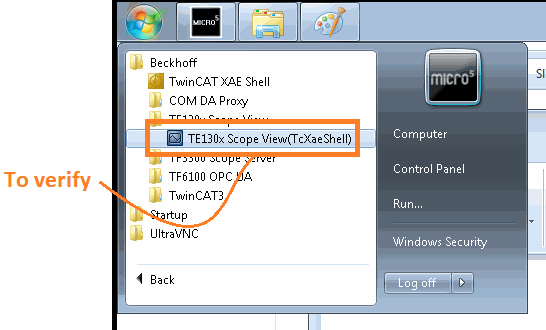
Benutzung der Software
Die vollständige Dokumentation des Moduls ScopeViewControl steht auf der Seite InfoSys des Herstellers zur Verfügung..
Das Programm "TE130x Scope View (TcXaeShell)" starten. --> Startmenü / Beckhoff / TE130x Scope View (TcXaeShell)
Den Typ der Grafik auswählen.
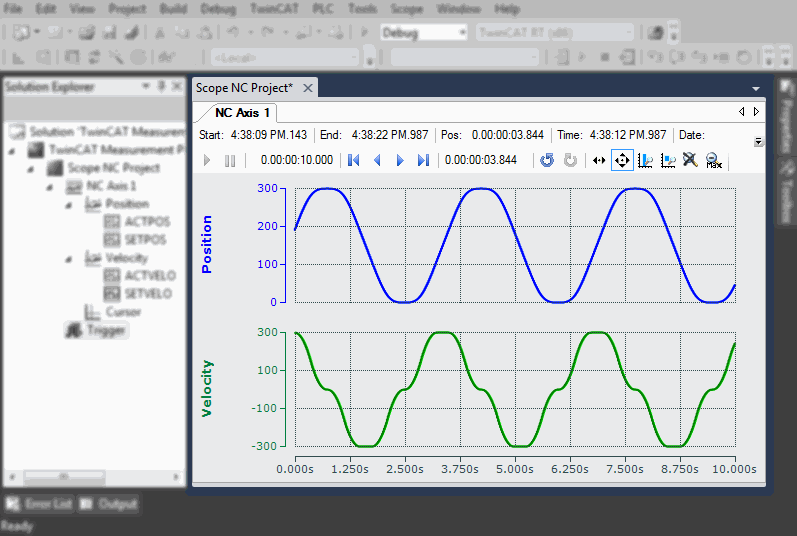
Momentan sind keine Kommentare vorhanden.
Diese Inhalte teilen
Link teilen
Auf sozialen Netzwerken teilen
Per E-Mail teilen
Bitte anmelden , um dies zu teilen Artikel per E-Mail.